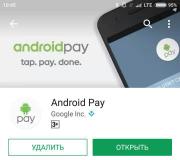كيفية إزالة وضع الوظائف المحدودة في Word. ما هو وضع الوظائف المخفضة للكلمة؟ الحفظ بتنسيق جديد
بالنسبة لمستخدمي الإصدارات القديمة من Word ، عند فتح المستندات ، يظهر نقش حول وضع الأداء الوظيفي المنخفض. يطرح السؤال ما يعنيه هذا الوضع من الوظائف المحدودة في Word ، وكيفية إزالته. بعد كل شيء ، هذا يقلل من القدرة على تحرير النصوص ، ولا يمنح الوصول إلى ملحقات جديدة ، بشكل عام ، يخلق إزعاجًا في العمل. في هذه الحالة ، لن تحتاج إلى الاتصال بمبرمج لمثل هذا العمل البسيط مثل تغيير التنسيق ، بعد أن درست توصياتنا ، ستتعامل تمامًا مع المهمة دون قضاء الكثير من الوقت عليها.
ماذا يعني الحد من الوظائف؟
يتم تحديث محرر النصوص Word ، المضمن في حزمة Microsoft Office ، باستمرار من قبل المطورين: الاحتمالات تتزايد ، والواجهة تتغير. ينعكس هذا في الامتداد: يحتوي Word 2003 على doc و 2007/2010 يحتوي على docx. ومع ذلك ، في بعض الأحيان ، بعد أن اعتاد المستخدمون على برنامج واحد ، يترددون في تغييره إلى برنامج جديد. ولكن إذا كان عليك إرسال أو نقل الملفات إلى جهاز كمبيوتر آخر مع تثبيت برامج محدثة هناك ، فستظهر المشاكل. لذلك حدث ذلك مع Word. يتم فتح الملفات المنفذة والمحفوظة بتنسيق 2003 في ملفات أخرى للقراءة فقط ، دون إمكانية تحرير البيانات. يُنصح المستخدمون بأن وضع الأداء الوظيفي المنخفض ساري المفعول. لم يتم فتح تلك التي تم إنشاؤها في عام 2007 على الإطلاق في البداية لأولئك الذين لديهم Word 2003 المعتاد ، أو أن بعض الوظائف الإضافية لا تعمل. أنشأ المطورون أداة تتيح لك فتح المستندات التي تم إنشاؤها في Word 2007 حتى 2003. ومع ذلك ، لا يسمح وضع الوظائف المحدودة أحيانًا بالعمل بشكل كامل:

- لا يوجد وصول لإنشاء مستندات جديدة.
- يمكن عرض النص العادي ، ولكن لا يمكن تحريره.
- لا يمكنك استخدام ميزات متقدمة مثل التصدير إلى PDF والقوالب الجديدة.
انخفاض وضع الأداء الوظيفي Word 2010 ، وكيفية الإزالة - اقرأ أدناه. في الواقع ، يعد تعطيل الوضع إجراءً بسيطًا لا يتطلب الكثير من الوقت وأي معرفة خاصة. اقرأ تعليماتنا ، ويمكنك العمل بأمان مع النصوص الخاصة بك.
إزالة القيود
لقد أعددت النص في المنزل باستخدام Word 2003 القديم ، ولكن المألوف. لقد أحضرت الملف على محرك أقراص فلاش USB أو أي وسيلة أخرى للعمل ، إلى أصدقائك ، وهناك تم تثبيت Word 2007/2010. تحتاج إلى إجراء تغييرات أو إضافات قبل الطباعة ، لكن هذا غير متاح. لذلك ، لديك خيار: الاعتذار وعرض القيام بكل شيء لاحقًا عندما تصل إلى المنزل ، أو تحويل المستند لاستخدام جميع الميزات التي يوفرها المطورون.
إذا اخترت الخيار الثاني ، فأنت بحاجة إلى معرفة كيفية جعل كل شيء يعمل. هناك طريقتان محتملتان هنا: مع أو بدون حفظ الملف الأصلي.
- قررت تحويل مستند 2003 إلى التنسيق الجديد ، ولكن احتفظ بالأصل أيضًا. تحتاج فقط إلى إعادة الحفظ بامتداد مختلف. للقيام بذلك ، انتقل إلى "ملف" - "حفظ باسم". في السطر "نوع الملف" حدد "مستند Word" ، أدخل اسمًا مختلفًا. سيتم فتح نافذة إضافية ، حيث سيكون هناك تحذير بأن الإصدار الجديد لن يفتح في Office انقر فوق "موافق" ، يمكنك أولاً تحديد مربع "عدم طرح هذا السؤال مرة أخرى" حتى لا تظهر هذه الرسالة في المرة القادمة. يحافظ النظام على كلا الخيارين بامتدادات مختلفة.
- إذا لم تكن بحاجة إلى الاحتفاظ بالإصدار الأصلي ، فسنقوم بذلك: في علامة التبويب "ملف" ، انتقل إلى "التفاصيل" ، وهناك نضغط على "تحويل". ستتلقى ملفًا بامتداد docx ، وستعمل جميع الوظائف الجديدة دون مشاكل.
ملاحظة: في واجهة Word 2007 ، بدلاً من "ملف" ، يوجد زر "Office" في الزاوية اليسرى العليا.
في Word 2013 ، تم حل المشكلة بطريقة مماثلة ، لم يتغير مبدأ التشغيل.
إذا كان لديك إصدار قديم من Word ، وضع الأداء الوظيفي المنخفض ، كيف يمكنني تعطيله؟ إزالته لا يتطلب أي مهارات خاصة. ليس عليك الاتصال بالمتخصصين أو الدفع مقابل خدماتهم. يمكن لكل مستخدم التعامل معها بسهولة باتباع توصياتنا.
وكيفية إزالته هو الموضوع الرئيسي لهذه المقالة ، والذي سيكون مفيدًا للغاية لكل من المبتدئين والمستخدمين الأكثر خبرة لبرنامج Word 2007 \\ 2010 والإصدارات الأحدث.
بادئ ذي بدء ، دعنا نتعرف على نوع الوضع ولأي غرض تم إنشاؤه مسبقًا بواسطة مطوري Microsoft Office. الشيء هو أنه عند الخروج من Word 2003 إلى Word 2007 \\ 2010 تم تنفيذ عدد كبير من جميع أنواع الابتكارات ، على وجه الخصوص ، تمت إضافة المزيد من الامتدادات الوظيفية والصور والوسائط المتعددة وغيرها من البيانات التي تساعد بوضوح في العمل. ومع ذلك ، في الوقت نفسه ، ظلت المشكلة ، من ناحية ، أن المستخدمين لديهم الكثير من المستندات ذات الامتداد القديم .doc ، من ناحية أخرى ، فضل العديد من الأشخاص بشكل عام المكتب المجرب والصحيح لعام 2003 على الجديد ، لذلك نشأت معضلة ، يكمن الحل في مزامنة إمكانيات مستندات Word في إصدارات مختلفة من محرر النصوص. على سبيل المثال ، كان من المفترض أن يتم عرض الرسومات الجديدة في Word 2003 ، ولكن فقط في شكل صور أو صور دون إمكانية التحرير ، بينما يجب حظر بعض الميزات تمامًا بشرط حفظ المستند بتنسيق doc.
إذن ، كانت هذه هي المقدمة ، فلننتقل الآن إلى الحل المباشر للمشكلة. لكي تعطيل وضع الوظائف المحدودة في Wordيكفي احفظ المستند الذي نعمل به بدقة جديدة. docx. ثم ستعمل جميع الوظائف الجديدة بشكل رائع و سيختفي وضع الأداء الوظيفي المنخفض في Word.
للقيام بذلك ، انتقل إلى علامة التبويب ملف - حفظ باسم (في Word 2007 ، بدلاً من ملف يوجد زر "Office" في الزاوية اليسرى العليا):


الآن سترى تحذيرًا بأن هذا الملف لن يفتح في Office Word 2003هنا تحتاج انقر فوق موافق:

وآخر واحد: الآن تم تعطيل وضع الأداء الوظيفي المنخفض ولا يظهر في عنوان المستند:
نأمل هذه المعلومات على وضع كلمة وظائف محدودة كان مفيدًا لك ، والآن لن تكون هناك مشاكل في العمل في محرر نصوص. حظا سعيدا!
تصبح الواجهة أكثر ودية وبديهية للمستخدمين. ومع ذلك ، لا يتحول عدد من المستخدمين إلى إصدارات جديدة من البرامج على الفور أو لا ينتقلون على الإطلاق بسبب العادة وعدم الرغبة في إنفاق الأموال على التحديثات وعدم توافق البرامج الجديدة مع أجهزة الكمبيوتر. وفقًا لذلك ، تنشأ مسألة توافق ملفات الإصدارات المختلفة من Word.
قد يكون الأمر ممتعًا:
ما هو وضع الأداء الوظيفي المنخفض؟
في معظم الحالات ، لن يتم فتح المستندات المحفوظة في الإصدار الجديد من حزمة البرامج في الإصدار القديم. لكن يتم تنفيذ الإجراء المعاكس.
في برامج Microsoft Office وتحديداً في Word ، يواجه المستخدمون في هذه الحالة وضع الأداء الوظيفي المنخفض.
كيفية إزالة وضع الأداء الوظيفي المنخفض
هناك عدة طرق لإصلاح عدم التوافق.
تمكين التوافق
في Word 2010 ، توجد وظيفة للتحقق من توافق الملف مع إصدار البرنامج المفتوح فيه. من أجل هذا:
- في قائمة "ملف" ، حدد العنصر "مشترك" ؛
- مزيد من "البحث عن المشاكل" ؛
- و "التحقق من التوافق".
بعد ذلك ، يختفي النقش حول الوضع المحدود.
مهم! يمكن إعادة حفظ مستند بملحق .doc في إصدار جديد من Word بتنسيق docx. أو في نسخ أخرى يمكن الوصول إليها ، بما في ذلك صفحات الويب وملف نصي txt و pdf و rtf وبعض الأنواع الأخرى. المزيد عن هذا أدناه.
تحويل الوثيقة
خيار آخر هو تحويل المستند عن طريق اختيار العنصر في القائمة ، والذي يسمى "تحويل". سيكتسب الملف تنسيقًا جديدًا ، أي يغير الامتداد في الإصدار الجديد من البرنامج ، ويسمح بتنسيق النص والترميز والجوانب الأخرى للتصميم. يتم استبدال الملف الأصلي بالملف المحول ، ولا يمكن فتح هذا المستند بالكلمة القديمة. 
تحويل الملف
تتمثل الطريقة الأخيرة لإزالة وضع الأداء الوظيفي المحدود في استخدام البرامج أو الخدمات عبر الإنترنت لتحويل الملفات. يتم تحميل الملف المصدر على المورد أو في البرنامج ، يشار إلى تنسيق الإخراج المطلوب ، ويتم تحويل الملف.
تُستخدم هذه الطريقة عند إعادة تنسيق ملف قديم إلى ملف جديد والعكس صحيح ، عندما يلزم فتح مستند من برنامج جديد في إصدار سابق. في الأساس ، بعد المعالجة ، يتم عرض النص بشكل صحيح ، ولكن هناك فشل في التصميم. يتم أحيانًا عرض المخططات أو الرسوم البيانية أو غيرها من الكائنات المماثلة التي تم تكوينها وتحريرها في الإصدار الأحدث كصور أو لا يتم عرضها على الإطلاق.
أيًا كانت الطريقة التي تختارها ، فهي كلها بسيطة ، وبعد تنفيذ بضع خطوات ، ستسمح لك باستخدام الوظائف الشاملة لإصدار لاحق من Word في مستندك. إذا كانت لديك أي أسئلة حول منتجات Microsoft لم تجد إجابة لها في هذه المقالة ، فيرجى الاتصال بنا. معًا سنجد الإجابات.
مع إصدار الإصدار الجديد من Word 2007 ، تلقى جميع مستخدمي البرنامج تنسيق مستند جديد بامتداد docx. يتم استخدام هذا الامتداد افتراضيًا في إصدارات معالجة الكلمات مثل Word 2007 و 2010 و 2013 و 2016. ومع ذلك ، يستخدم Word 2003 ملحق doc ، والذي لا يزال شائعًا حتى اليوم. في هذه الحالة ، إذا فتحت مستند ملحق مستند في إصدار 2007 أو أعلى ، فستظهر رسالة "وضع الأداء الوظيفي المنخفض". سيُعرض على المستخدم النص دون إمكانية التعديل. لإصلاح هذا الموقف ، يجب عليك استخدام الطرق التالية.
الطريقة الأولى لتعطيل وضع الأداء الوظيفي المنخفض
إذا تم فتح النص في وضع الأداء الوظيفي المنخفض وظهرت الرسالة التالية في رأس المستند ، فقم بتنفيذ الإجراءات التالية.
- انقر فوق "ملف" ، حدد "معلومات" و "تحويل" (إذا كان لديك Word 2007).

- ستظهر نافذة صغيرة بها تحذير حول تحويل المستند. نضغط على "موافق".

إذا كان لديك Word 2010 والإصدارات الأحدث ، فاتبع الخطوات التالية:
- انقر فوق "ملف" ، "معلومات" ، "التحضير للوصول العام".

- انقر فوق "البحث عن مشاكل" وحدد "التحقق من التوافق".

- نختار إصدار البرنامج ونضغط على "موافق".

- بعد تحديد إصدار Word ، سيتم فتح المستند.
الطريقة الثانية لإزالة وضع الأداء الوظيفي المنخفض
لإزالة وضع الأداء الوظيفي المنخفض في Microsoft Word ، يجدر إعادة حفظ المستند بالتنسيق المطلوب.
- انقر فوق "ملف" ، "حفظ باسم ...".

- نقوم بتسمية الملف واختيار "Document 97-2003" في السطر "نوع الملف".

- بعد إعادة الحفظ ، افتح المستند المطلوب.
عند فتح مستند Word ، قد يظهر "وضع الأداء الوظيفي المنخفض" تحت الاسم. عادة ، يتم عرضه على الفور عند توسيع ملف تم إنشاؤه في الإصدار القديم ، على سبيل المثال ، في Word 2003 ، وفي الإصدار الجديد الذي تحتاج إلى فتحه. لا يعرف الجميع ما هو عليه وكيفية إزالة وضع الوظائف المحدودة. غالبًا ما تكون هناك مواقف عندما يقوم الشخص بإحضار مستندات من العمل ولا يمكنه فتحها ، يتم عرض نقش. تعمل الإصدارات الأقدم والإصدارات الأحدث على حفظ المستند بطرق مختلفة ، ومن ثم يصعب فتحه. لا يسمح الملف المفتوح في "وضع الأداء الوظيفي المنخفض" باستخدام جميع وظائف المستند ، وغالبًا ما يعمل مع الصيغ ، والترقيم ، والأسلوب ، وما إلى ذلك.
لماذا تعمل هذه الميزة في Word ، وماذا تعني؟ تحاول الشركة المصنعة للتطبيق تحسين البرنامج وتحسينه ، وبالتالي تقدم ميزات ووظائف إضافية. هذا هو سبب فتح مستندات Word في وضع الأداء الوظيفي المنخفض - عدم توافق الإصدارات المختلفة.
هذه المشكلة ليست صعبة كما قد تبدو للوهلة الأولى. إذا تم إنشاء المستند في إصدار قديم جدًا من Word ، فعند فتحه في الإصدارات 2007 والإصدارات الأحدث ، تكون الوظيفة أقل. سيتم تقديم المستند في معلمات الإصدار الأصلي ولن يتم توصيل الوظائف الجديدة تلقائيًا ، نظرًا لأنها ببساطة غير مدعومة في الإصدار القديم.
تغيير ملحق اسم الملف
يمكنك تعطيل وضع الوظائف المحدود في Word ، وسيساعدنا تغيير امتداد اسم الملف في ذلك. في الإصدارات السابقة من محرر النصوص ، تم حفظ الملفات بالملحق ".DOC" ، وفي الإصدارات الحديثة يتم حفظها باسم ".DOCX". عندما يتم تحويل امتداد الاسم ، سيتغير المستند قليلاً في الهيكل ، لكن هذا ليس بالغ الأهمية بالنسبة له.
طرق تغيير الامتداد:
- في بعض الحالات ، يمكن تغيير امتداد اسم الملف في المستكشف دون فتحه ، وصفنا هذه الطريقة ؛
- التغيير عند حفظ المستند.
في هذه الحالة ، تحتاج إلى فتح المستند في Microsoft Word والنقر فوق "حفظ باسم". في النافذة التي تفتح ، في سطر "نوع الملف" ، حدد أحدث إصدار أو "مستند Word" وانقر فوق موافق. في هذه الحالة ، سيتم حفظ المستند كملف منفصل فقط بالتنسيق الجديد ، وبالتالي سيكون لدينا وثيقتان تختلفان فقط في الامتداد (الإصدار).

في الإصدارات الحديثة من محرر نصوص Word Office ، عند إغلاق مستند بعد التحرير ، يظهر تحذير بأننا نحاول حفظ المستند في إصدار جديد. هنا تحتاج فقط إلى الموافقة على هذا التحذير.
طريق اخر
هذا العمل ليس من الصعب القيام به. إذا اتبعت الخطوات المتسلسلة. يفتح المستند ويتم تحديد الزر "ملف" في النافذة ، وهو موجود في الزاوية اليسرى العليا. في القائمة التي تفتح ، يتم تحديد مسطرة "المعلومات" و "تحويل" العنصر على اليمين. يمكنك إزالة وضع الأداء الوظيفي المحدود للمستند الحالي بعد التأكيد باستخدام الزر "موافق".

سيختفي خط الحد العلوي وستظهر الوظائف التي لم تكن متوفرة مسبقًا. بالإضافة إلى الحفظ باستخدام الزر "موافق" ، يمكنك النقر فوق القرص المرن و "حفظ باسم" أو باستخدام تركيبة المفاتيح Shift + F12. إذا تمت إزالة الأنماط من الملف الجديد ، ستتحول الصيغ إلى صور. ستساعد هذه الطريقة في مسألة كيفية إزالة وضع الوظائف المحدودة ، ولكنها لن تحفظ المستند الأصلي ، وهو الأصل ، وستقوم بتحويل المستند في نفس الملف.
بعد إزالة التقييد بطريقة أو بأخرى ، ستتوفر لنا وظائف جديدة ، على سبيل المثال ، إدراج الصيغ.
لذلك ، يرجع وضع الأداء الوظيفي المنخفض في مستندات Word إلى التوافق المحدود بين إصدار التطبيق المثبت والملف الجاري فتحه. لكن هذا لا ينبغي بأي حال من الأحوال أن يخيفنا ، ويمكن حل هذه المشكلة بطرق مختلفة ، كما هو موضح في النص أعلاه.